ダウンロードしたGIFがiPhoneで機能しませんか?この問題を解決する方法はありますか?この投稿では、iPhoneで動作しないGIFを修正するための9つのソリューションを紹介します。コンピューター上のビデオからGIFを作成する場合は、MiniToolMovieMakerまたはEZgifを試すことができます。
ユーザーは、iOS 14をアップデートした後、iPhoneでGIFが機能しないという問題に遭遇しました。なぜGIFがiPhoneで機能しないのですか? iPhoneで動作しないGIFを修正するにはどうすればよいですか?読み続けてください!
GIFがiPhoneで機能しないのはなぜですか?
- インターネット接続が不十分なため、GIFが機能しません。
- ソフトウェアのクラッシュが原因でGIFが機能しない。
- アップグレード後にGIFが機能しない。
- #imagesが無効になっているとGIFが機能しません。
- ストレージスペースが不十分なため、GIFが機能しません。
それでは、iPhoneで動作しないGIFを修正する方法を見てみましょう!
インターネット接続が悪いため、GIFがiPhoneに読み込まれません。方法は次のとおりです。
- Wi-Fiをオフにして、セルラーデータを有効にします 設定に移動します>セルラー>セルラーデータ 。
- Wi-Fiルーターを再起動し、Wi-Fiを再接続します。
#imagesはAppleInc.が提供する国固有の機能であるため、地域と言語の設定が正しくないと、iPhoneでGIFが機能しない可能性があります。地域を現在の国に変更する手順を実行します:
設定に移動します>一般 。 地域と言語を選択します 地域と言語を変更します。
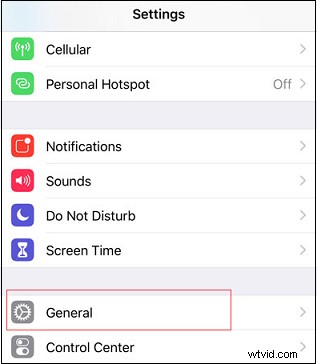
モーションの削減をオフにすることは、iPhoneGIFが機能しない問題を修正するためのもう1つの解決策です。モーションの削減を有効にすると、特定のアプリケーションのアニメーションとエフェクトが無効になります。モーションの削減をオフにする方法は次のとおりです。
- 設定をクリックします 一般に移動します>アクセシビリティ 。
- モーションを減らすをタップします オフにします。
GIFを検索して保存する場合は、#imagesが有効になっていることを確認してください。
- 設定を選択します>セルラー 。
- #imagesオプションをクリックして有効にします。
iPhoneで動作しないGIFを修正するには、#imagesを再度追加します。方法は次のとおりです。
- メッセージアプリを起動します。
- アプリドロワーを開き、 +をクリックします メッセージインターフェースのアイコン。
- 次に、#imagesを削除して、もう一度追加します。
ストレージスペースが不十分な場合、iPhoneGIFが機能しなくなる可能性があります。したがって、キャッシュをクリアしてメモリスペースを解放できます。以下の手順に従ってください:
- 設定に移動します>サファリ 。
- 履歴とウェブサイトのデータをクリアを選択します Safariのオプション
- 次に、キャッシュをクリアすることを確認します。
iPhoneメッセージアプリにGIFが読み込まれていない場合は、アプリを再起動して、GIFがiPhoneで機能するかどうかを確認できます。方法は次のとおりです。
- ホームボタンをダブルクリックして、最近使用したアプリを開きます。
- メッセージアプリを見つけ、上にスワイプしてアプリを閉じます。
- 次に、メッセージアプリをもう一度開きます。
iOSを最新バージョンに更新することは、iPhoneで機能しないGIFを修正するための良い方法です。方法は次のとおりです。
- 設定を開きます 一般に移動します>ソフトウェアアップデート 。
- 利用可能なアップデートがある場合は、[ダウンロードしてインストール]をクリックして、アップデートを終了します。
上記の解決策が機能しない場合は、iPhoneを工場出荷時にリセットできます。その前に、iPhoneをバックアップする必要があります。誤ってiPhoneからファイルを削除しますか? MiniTool Mobile Recoveryを試して、失われたデータを回復してください。
方法は次のとおりです。
- 設定に移動します 一般に移動します>リセット>すべてのコンテンツと設定を消去 。
- 次に、iPhoneを消去することを確認します。
iPhoneで動作しないGIFを修正するための9つの解決策を次に示します。この投稿がお役に立てば幸いです。他に提案がある場合は、以下にコメントを残してください!
